PS2模拟器PCSX2详细设置教程下载
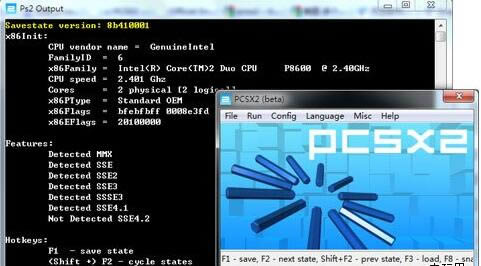
PS2模拟器PCSX2汉化版(1847官方版)
PS2模拟器必装DirectX新版
PS2模拟器必装VC++ 2008运行库
1) 下载新版 PCSX2模拟器
2) 将下载文件的内容解压缩至任意文件夹(如:C:\PCSX2)
3) 运行该文件夹中的pcsx2t.rar或者pcsx2.exe
设置pcsx2
PCSX2目前有两种版本:TLB版和VM(虚拟内存)版。TLB版执行文件为pcsx2.exe,VM版为pcsx2.exe。首先按照建议的步骤(键入用户名,注销/登录,并重新启动系统)尝试运行VM版。如果程式仍然无法分配内存的话,请使用TLB版。在速度方面两者的差距并不大,请勿多虑。
这是pcsx2的主图像界面(图形用户界面)。在此,你可以按照你的需要改变pcsx2的设置和插件。请从“设置”选项开始。你会看到如下的窗口:
首先需要设置的是插件和bios的目录,以便pcsx2可以在相应的目录中调用插件和bios。因此,如果不使用预设目录(/plugins 和 /bios)的话,就需要点击这些按键来改变它们。在每个插件下面的“设置、测试和关于”三个按键的作用分别是设置选定的插件;测试该插件是否正常工作(这是个有点老旧的设计,因为如果该插件出现在列表中,那么它是会正常工作的);以及查看所选定的插件的讯息。
下面将要进入具体的插件设置。
图像
图像卡所支持的像素着色(pixel shaders)的版本
目前可以使用Zerogs v0.96.0插件(从pcsx2的界面plugins上),这是一个新的DirectX9图形插件。 支持pixel shader 2(像素着色2)的显卡才可以运行。
GSdx9 at v0.9.0, 另一个以DirectX 9 为基础的插件,其作者是Gabest。该插件在2D画面中通常会比ZeroGS快,但同样也可能比后者慢。如果显卡 不支持pixel shaders 2 请务必使用这个插件。上述两个插件都包含在PCSX2的压缩包中,不必单独下载。其他的插件,比如GStaris,GSsoft,GSmax等等不会出现在列表中,因为它们已经过时了,最近也不会有更新。
选择GSdx9 v0.9.0 然后按设置按键。
首先,GSdx9有两个版本,一个普通版一个SSE2版。只有当处理器支持SSE2(Pentium 4/Core Duo or Athlon64/FX)时选用SSE2版速度会较快。否则必须使用普通版。SSE1和SSE2两个版本都包含在PCSX2 0.9版中。
注意: GSdx9 v0.9.0在固定流水线(Fixed Pipeline)和像素着色1.1中有一个bug,这个bug会导致 Pixel Shaders 1.1 色彩混乱。 如果图像卡不支持高版本的像素着色,那么在游戏中会出现色彩的混乱。
解像度(Resolution):在这个下拉菜单中,如果希望GSdx9以视窗模式运行,可以选择“视窗模式”(windowed),如果希望以全荧幕方式运行,可以在此调整解像度和刷新频率(refresh rate)。
着色器(Renderer):在此可以选择图形的着色方式。
选择"Direct3D"的话,GSdx9会调用显卡的Direct3D功能,可以明显地增进模拟速度。同时这种模式的兼容性(compatibility)也相当好,所以是一个很值得推荐的选项。
选择"Software(float)"的话,GSdx9会调用内置的软件着色器,此时工作的不是图像卡而是cpu。这种情况下模拟速度极其缓慢但却有最高的兼容性。在Direct3着色器模式下有图形bug的话,可以考虑上述选项。
选择"Do not render"的话,将不会有任何着色,因此荧幕上将毫无显示。只有在某些特殊情况,如听音乐时可以考虑这一选项,因为此时将会有相当高的速度。
[1] [2] [3] [4] [5] [6] [7] 下一页
……
PS2模拟器PCSX2详细设置教程下载1 >>本地高速下载
>>本地下载